Alterar sua conta do iCloud é uma operação simples que ajuda você a gerenciar e proteger seus dados com facilidade. O artigo de hoje irá guiá-lo para alterar sua conta do iCloud no iPhone, iPad,... de forma fácil e rápida.
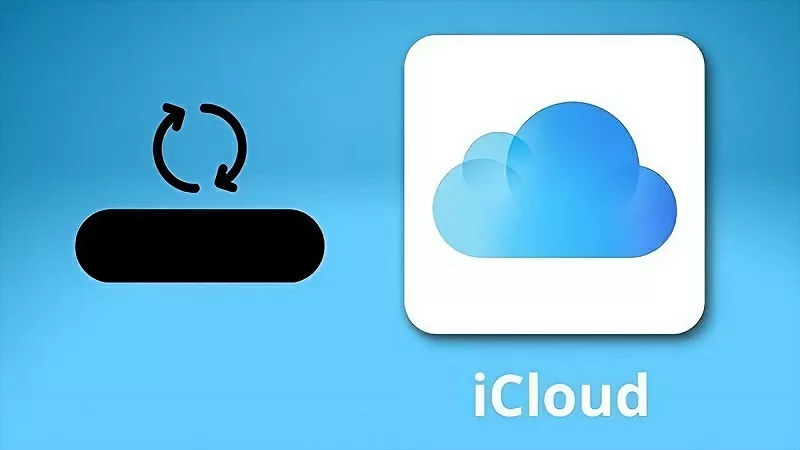 |
Como alterar a conta do iCloud no iPhone facilmente
Alterar a conta do iCloud no seu iPhone facilita o gerenciamento dos seus dados e oferece flexibilidade de uso. Esta é a maneira mais rápida e fácil de alterar a conta do iCloud no seu iPhone:
Passo 1: Acesse o app "Ajustes" no seu iPhone e selecione "ID Apple". Em seguida, clique em "Sair" abaixo. Quando o sistema exibir uma notificação, digite a senha do seu "ID Apple" e selecione o item "Desativar".
Passo 2: Após a conclusão, o sistema perguntará se você deseja salvar os dados na próxima versão. Aqui, você pode manter dados importantes ativando a opção. Clique no botão "Sair" novamente para concluir a alteração da conta do iCloud no iPhone.
Passo 3: Volte ao app “Ajustes” e selecione “Entrar”. Após a conclusão, o iPhone será sincronizado com a nova conta do iCloud.
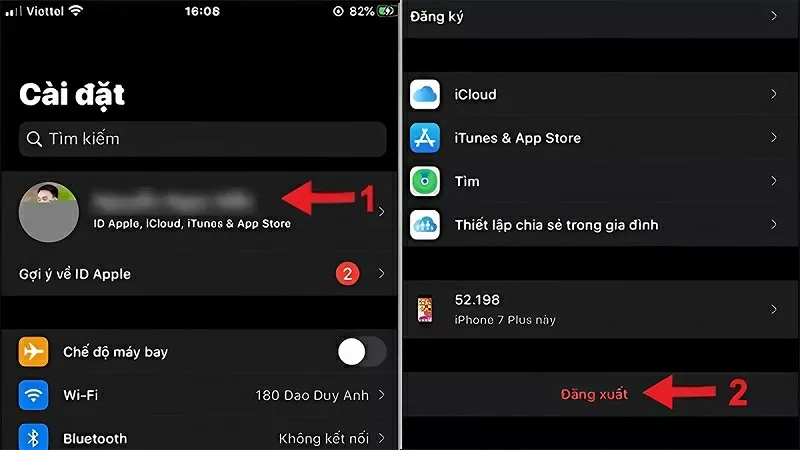 |
Como alterar a conta do iCloud no macOS rapidamente
Para alterar rapidamente a conta do iCloud no Macbook, siga estes passos simples:
Passo 1: Clique no ícone da Apple, selecione o item com a palavra-chave "Preferências do Sistema" e clique em "iCloud". Em seguida, clique no item com o caractere "Sair" para sair da conta.
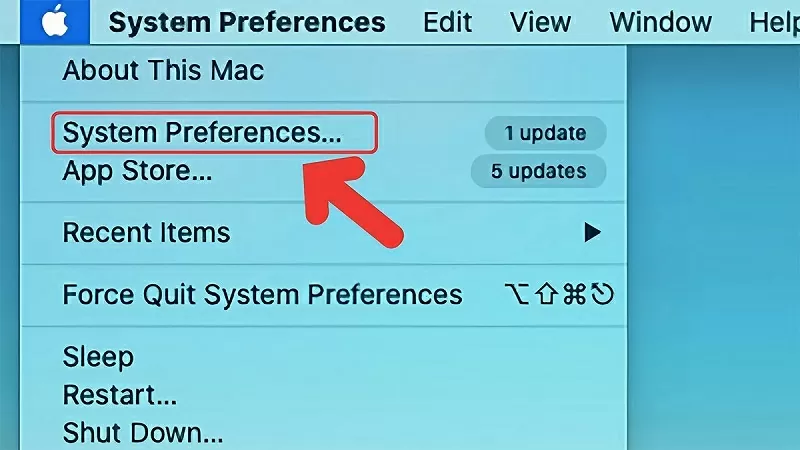 |
Etapa 2: após sair, insira as informações da sua nova conta e clique no botão “Entrar”.
Passo 3: Após o acesso, você verá as opções para sincronizar informações anteriores. Clique nos itens que deseja manter para uso posterior. Por fim, siga os passos exigidos pelo sistema para concluir o processo.
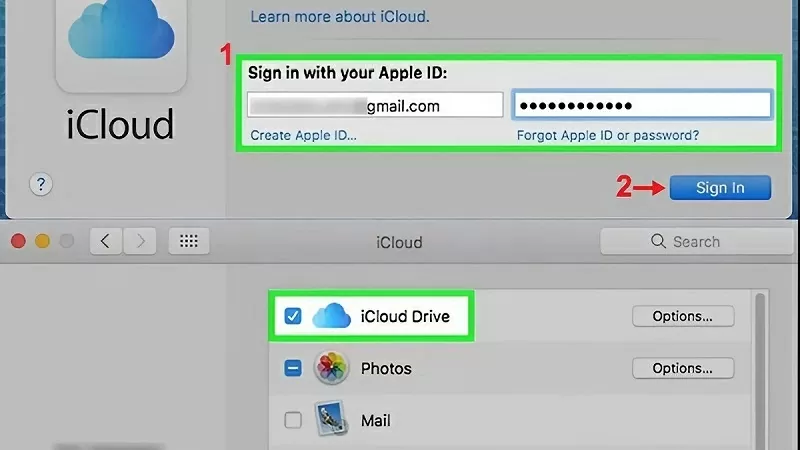 |
Como alterar a conta do iCloud no iPad de forma simples
Aqui estão três etapas para alterar a conta do iCloud no iPad, vamos lá.
Passo 1: No seu iPad, abra “Ajustes” e selecione “Tempo de Uso”. Clique em “Limites” e selecione “Alterar Conta” e, em seguida, selecione “Permitir Alterações”. Em seguida, clique em “ID Apple” e selecione “Sair”.
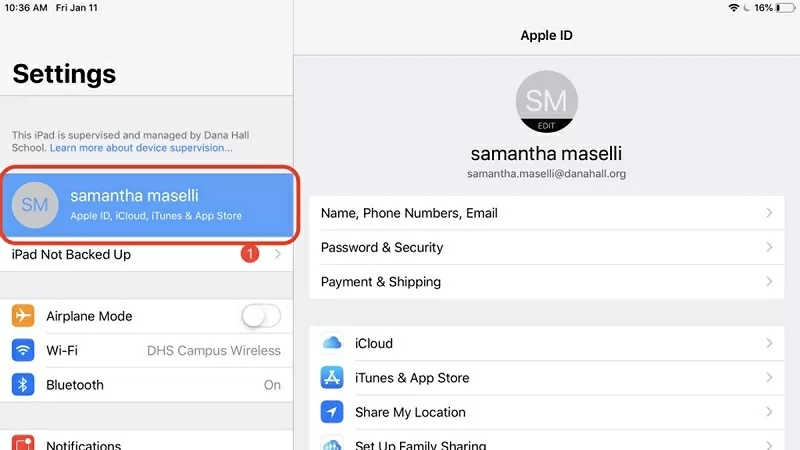 |
Passo 2: Clique no botão "Desligar" para sair da sua conta no dispositivo. Ao mesmo tempo, selecione os itens que deseja manter ao trocar de conta e clique em continuar.
Etapa 3: por fim, selecione “Sair” para concluir o processo de alteração da conta do iCloud.
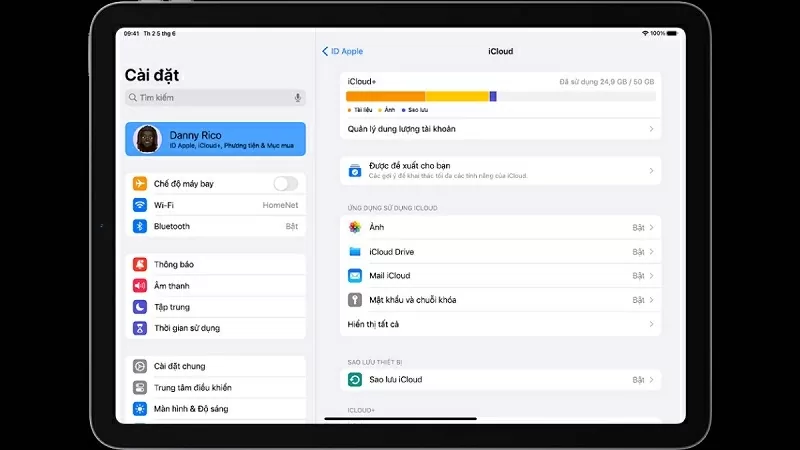 |
Alterar a conta do iCloud no iPhone, iPad... ficará mais fácil se você seguir as instruções acima. Esperamos que o compartilhamento acima ajude você a fazer isso com sucesso e aproveitar ao máximo a utilidade do iCloud.
[anúncio_2]
Fonte


![[Foto] O primeiro-ministro Pham Minh Chinh preside uma reunião do Comitê Permanente do Governo para remover obstáculos aos projetos.](https://vphoto.vietnam.vn/thumb/1200x675/vietnam/resource/IMAGE/2025/10/06/1759768638313_dsc-9023-jpg.webp)




![[Foto] O primeiro-ministro Pham Minh Chinh presidiu uma reunião do Comitê Diretor sobre o arranjo de unidades de serviço público sob ministérios, filiais e localidades.](https://vphoto.vietnam.vn/thumb/1200x675/vietnam/resource/IMAGE/2025/10/06/1759767137532_dsc-8743-jpg.webp)




























































































Comentário (0)